Nuevas funciones iOS 17: cómo configurar en tu iPhone algunas de sus novedades
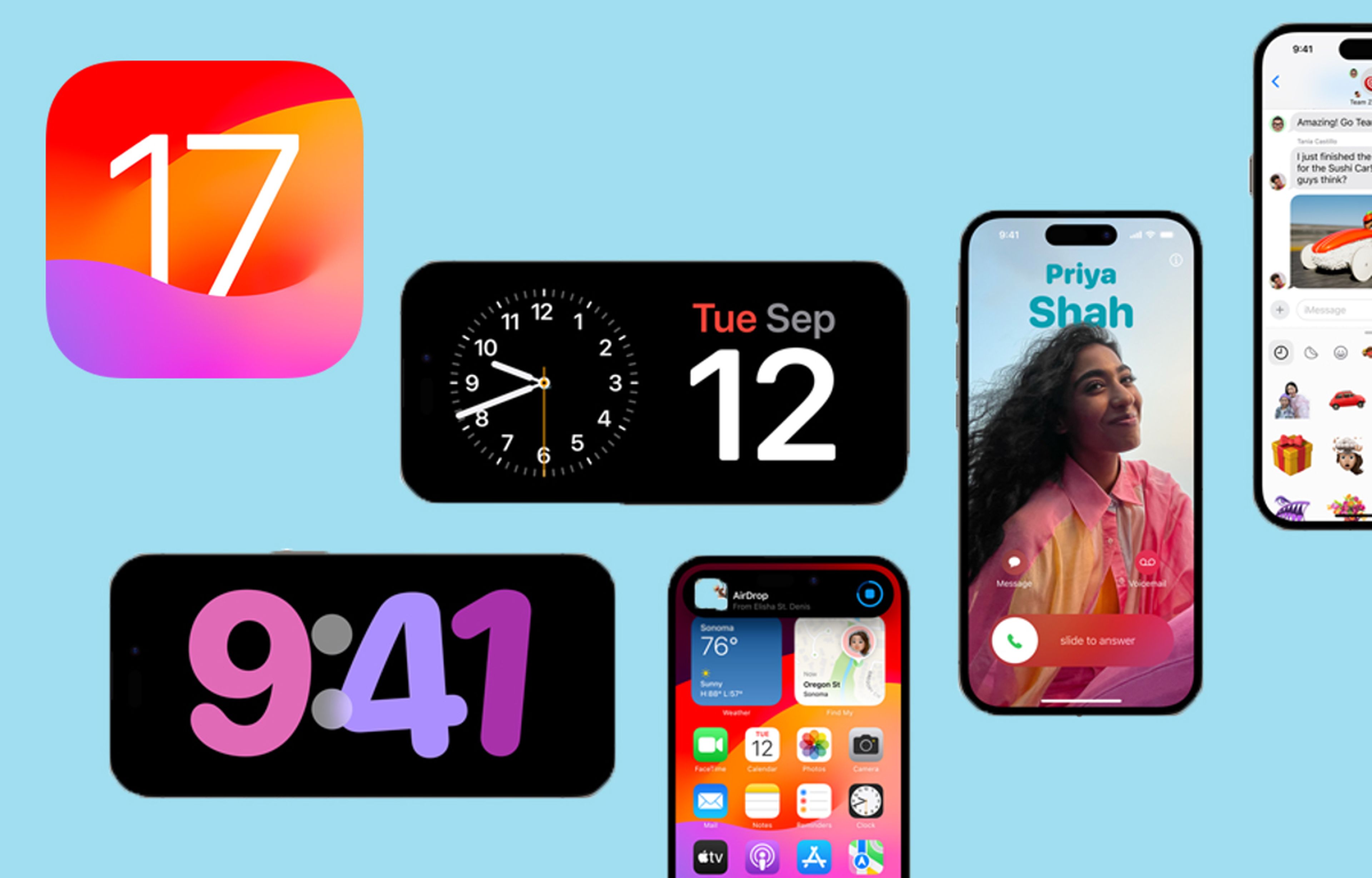
La actualización del sistema operativo de Apple viene cargado de grandes novedades y funciones de forma predeterminada, aunque algunas de ellas deberás activarlas en tu iPhone. Es hora de echar un vistazo a algunas de ellas.
Como ya es tradición, cada año Apple lanza una importante actualización para iOS, el sistema operativo de iPhone. La versión actual, iOS 17, fue lanzada el 18 de septiembre para iPhone XS y versiones posteriores y viene con algunas novedades que debes conocer.
Aparte de las grandes mejoras que llegan a los AirPods y AirPods de segunda generación, es turno hoy de hablar de los smartphones y algunas pequeñas y grandes mejoras que llegan con iOS 17.
La mayoría de las funciones más importantes están listas para usar tan pronto como descargues e instales iOS 17 en tu iPhone compatible.
Sin embargo, mencionar que hay algunas novedades que encontrarás en este artículo que están deshabilitadas de forma predeterminada, por lo que es tu trabajo acceder a la configuración y activarlas.
Activar Face ID para navegación privada en Safari
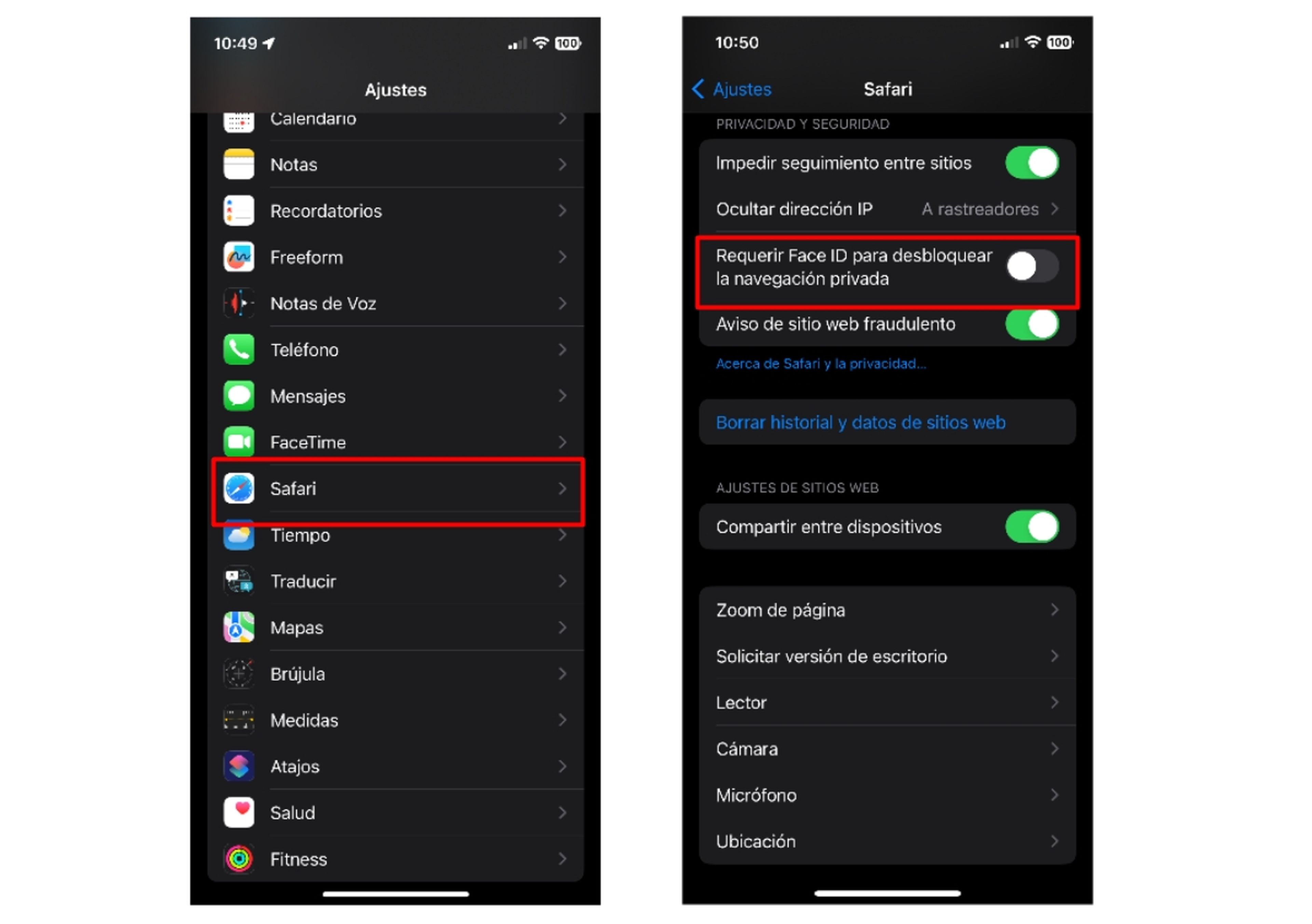
Safari ha agregado varias configuraciones de privacidad nuevas en iOS 17: ahora puedes elegir un motor de búsqueda diferente cuando navegas de forma privada, eliminar automáticamente toda la información de seguimiento de las URL y compartir contraseñas de forma segura con cualquiera.
Además, iOS 17 agrega otra útil función de privacidad a Safari. Puedes proteger con contraseña tu navegación privada: en Configuración, ve a Safari y activa Requerir Face ID para desbloquear la navegación privada.
Aviso de contenido sensible
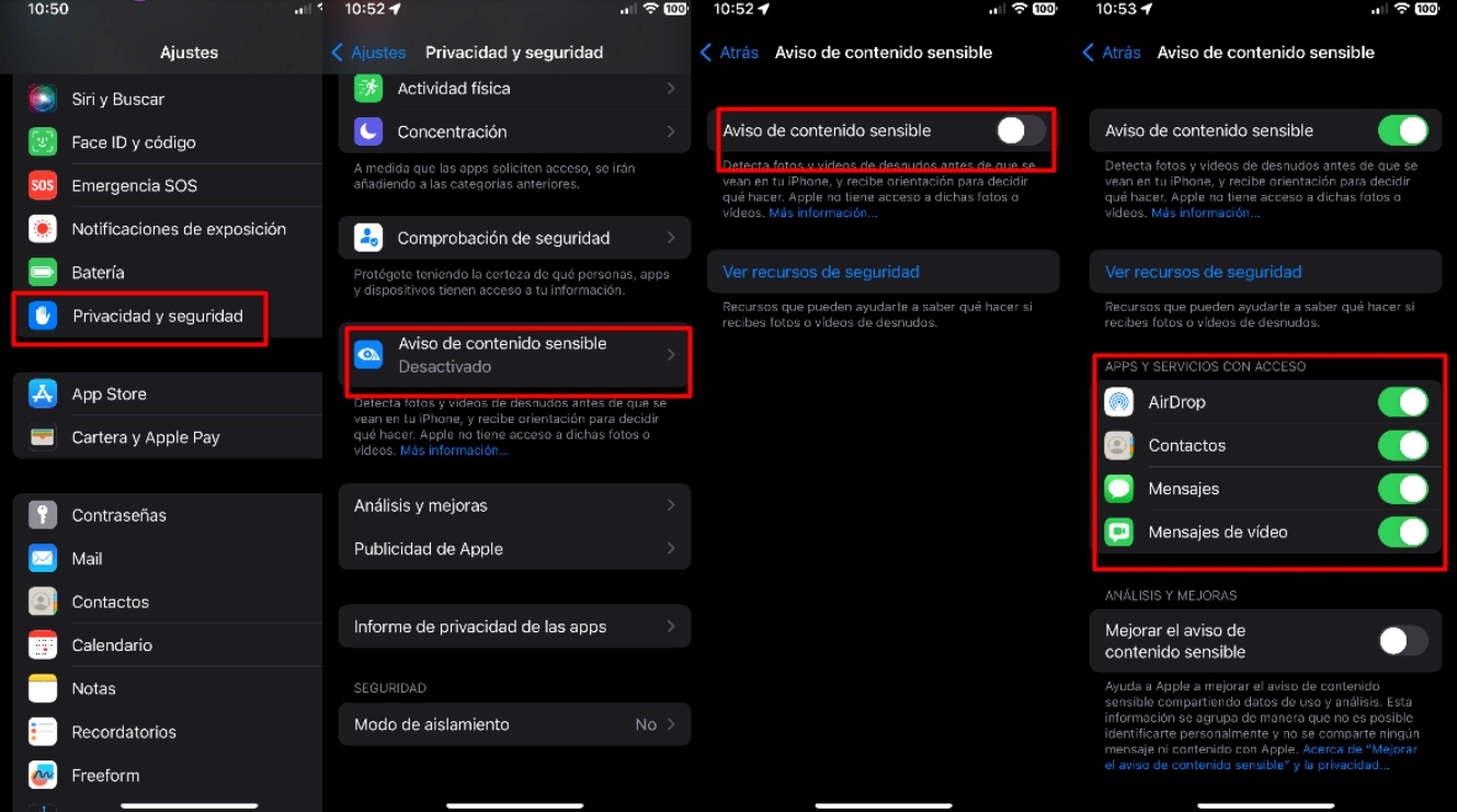
iOS 17 también incluye otra útil función de privacidad con nombre Aviso de contenido sensible. Una vez habilitada, los archivos, videos e imágenes entrantes se escanean en el dispositivo y se bloquean si contienen desnudos. El desenfoque opcional se puede aplicar a imágenes en Mensajes, AirDrop, Contactos, mensajes FaceTime y aplicaciones de terceros.
Matizar que esta no es solo una función dirigida a niños, sino también a adultos. Para habilitarla, abre Configuración y accede a Privacidad y seguridad. Desplázate hacia abajo y ve a Aviso de contenido sensible. Tan solo tendrás que tocar el interruptor junto a esta función para tenerla disponible.
Nueva función de salud: distancia de la pantalla
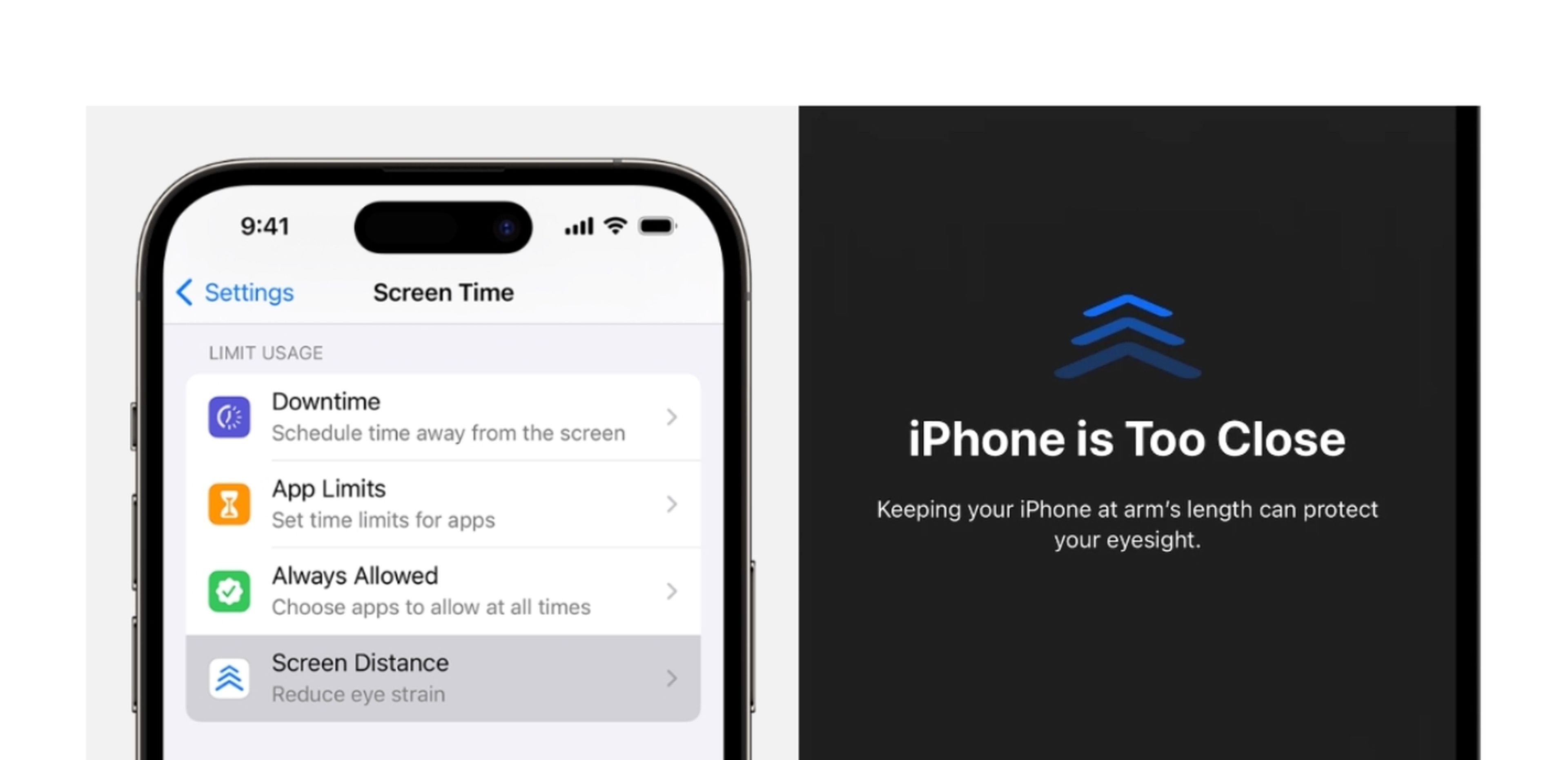
Una de las nuevas funciones de salud que Apple ha añadido a iOS 17 se llama Distancia de la pantalla. Básicamente, garantiza que mantengas tu móvil a una distancia segura de tus ojos —30 centímetros o más—, con los sensores Face ID encargados de medirla.
Sin embargo, esta novedad no está activada de forma predeterminada, por lo que debes ir a Configuración, Tiempo de pantalla y luego Distancia de la pantalla para activarlo. Una vez hecho esto, iOS 17 debería mostrar un mensaje informándote que el iPhone está demasiado cerca de tus ojos cuando detecta una distancia insegura.
Elimina automáticamente tus códigos de verificación
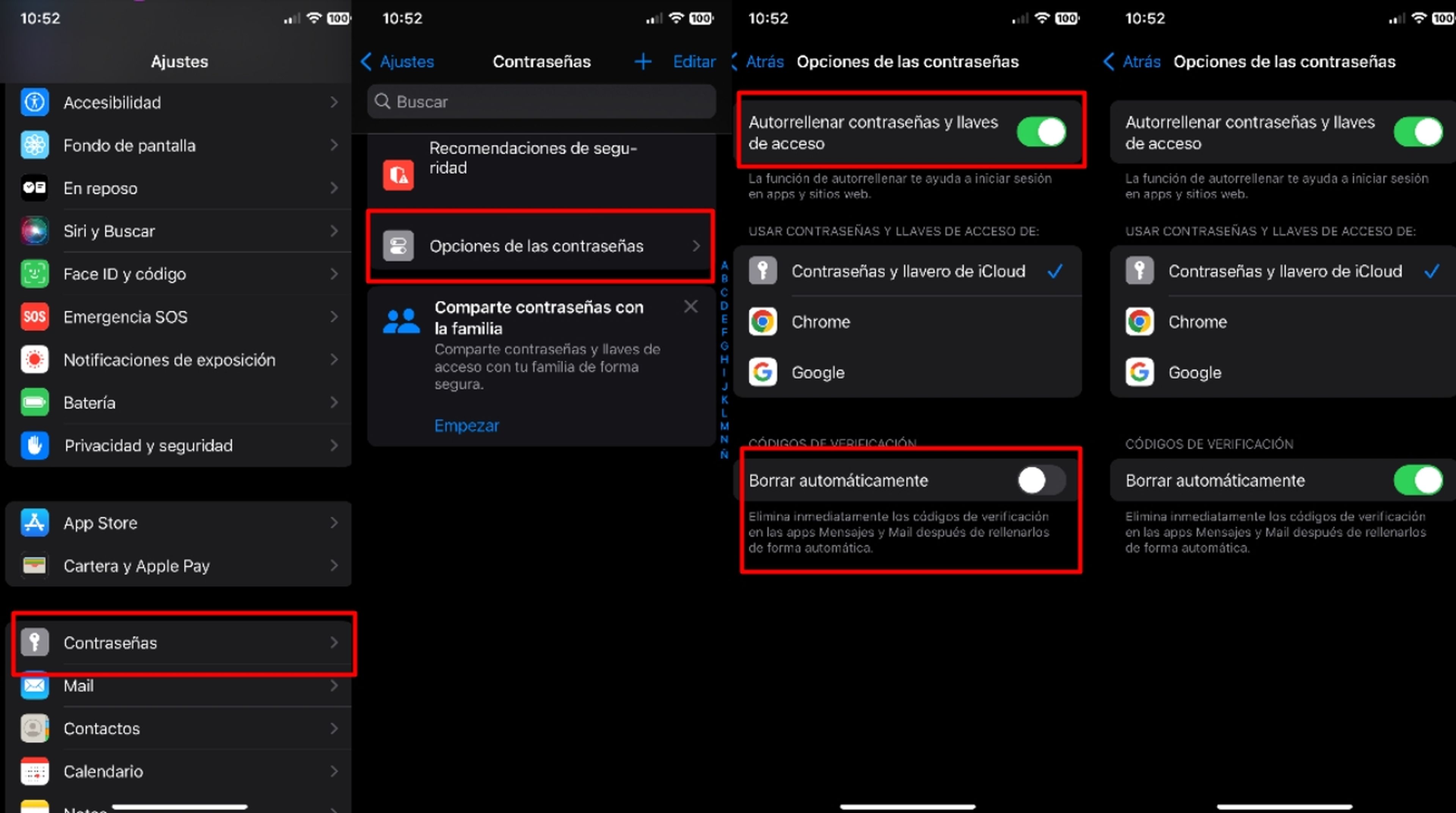
Esta es una característica muy útil que limpia el desorden de códigos de verificación en tus mensajes de texto y está algo oculta en tu configuración. Y efectivamente, no está habilitado de forma predeterminada, por lo que depende de ti hacerlo.
En la sección de Configuración, ve a Contraseñas y en Opciones de contraseña, activa Limpiar automáticamente. Ahora, cuando recibas notificaciones de autenticación en Mensajes —o incluso en correo—, se eliminarán automáticamente de sus respectivas aplicaciones, siempre y cuando uses el código de verificación con la función de autocompletar en la parte superior de tu teclado.
Si no utilizas la función de autocompletar, el código de verificación permanecerá en tus mensajes o correos electrónicos.
Modo Stand By

Para aquellos usuarios que duermen con su iPhone junto a la cama, esto lo convertirá en un asistente perfecto para que, de un vistazo, accedas a la información que necesitas.
Cuando se activa, al cargar el móvil y en modo horizontal, la pantalla mostrará los widgets elegidos como el reloj, el calendario, las fotos, el tiempo y los controles de reproducción multimedia. En el futuro saldrán más aplicaciones de terceros que podrás sumar a la experiencia.
Mencionar que en este caso, StandBy está activado de forma predeterminada en iOS 17, pero Apple ha añadido un nuevo menú para esta función en Configuración.
iOS 17 ahora te permite usar "Siri" en lugar de "Hey Siri"
Otra de las sutiles mejoras está relacionada con Siri. Podrás emitir varias solicitudes consecutivas sin necesidad de reactivar el asistente personal. Esto significa que podrás hacer varias peticiones seguidas sin tener que decir "Oye, Siri" cada vez.
Función de salud mental en iOS 17
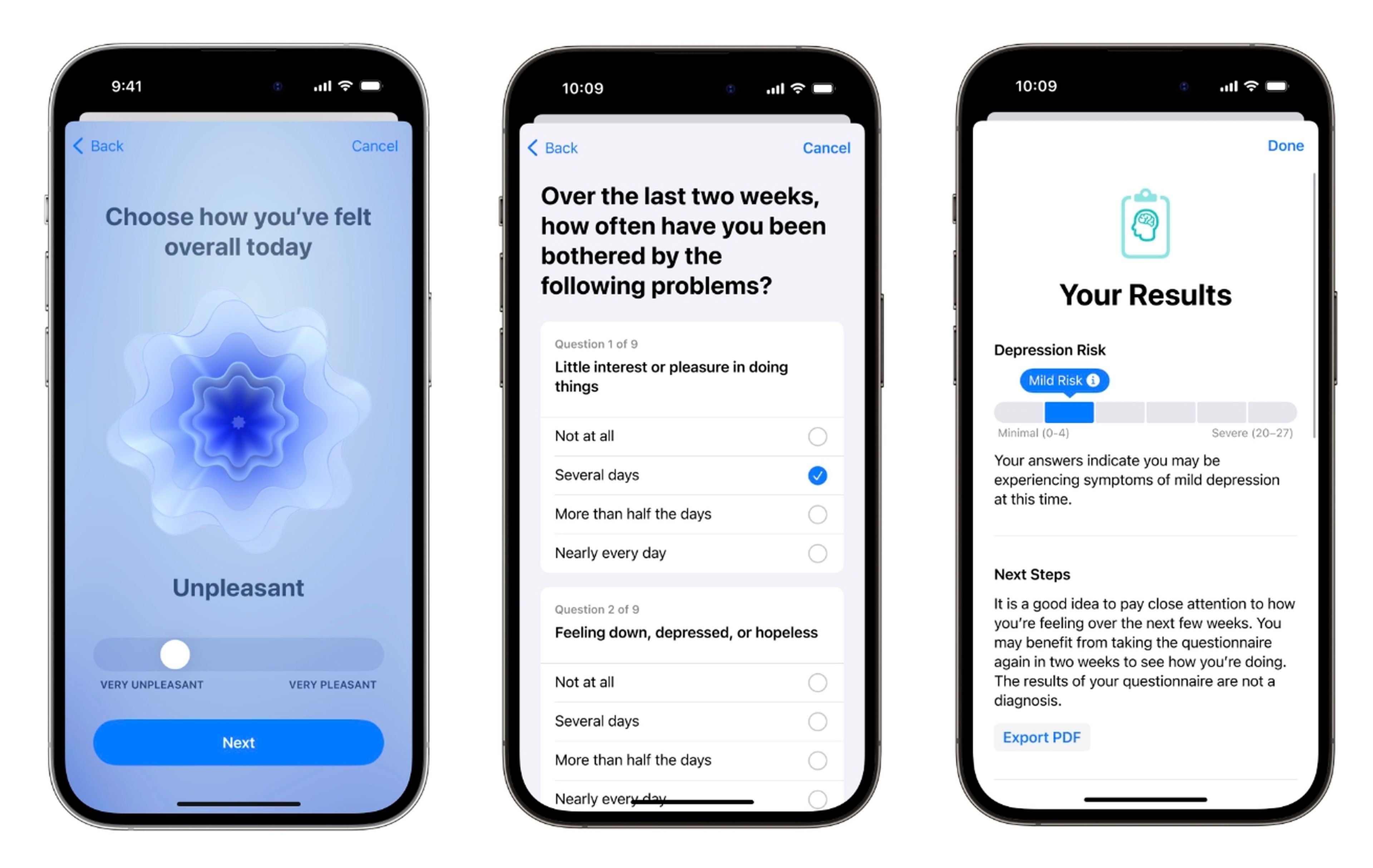
AppleHub
Es probable que la mayoría de las personas asocien la aplicación de Salud con el seguimiento de deportes como caminar, natación y ciclismo, pero ahora ofrece una forma de realizar un seguimiento del estado de ánimo y evaluar los signos de ansiedad y depresión.
Desde la primera vez que tocas para agregar algo sobre cómo te sientes, los datos se convierten en gráficos que te ayudan a ver mejor las correlaciones entre diferentes factores de salud.


Redactora de Tecnología
Redactora de Tecnología, especializada en inteligencia artificial y ciberseguridad.
Otros artículos interesantes:
Conoce cómo trabajamos en Computerhoy.


